- ·上一篇教程:win10电脑cmd指令如何查看文件
- ·下一篇教程:win10电脑C盘如何清理临时文件
win10如何设置虚拟内存才合理
电脑使用某些软件或者玩一些大型游戏内存不够时,很多用户会选择设置虚拟内存来稍微缓解一下内存压力,但是虚拟内存不是设置越大越好,它需要设置在一个合理范围内,那么win10如何设置虚拟内存才合理呢?有此疑问的用户,请来看看下面的介绍吧。
win10如何设置虚拟内存才合理
1、右击计算机,点击打开属性。
2、在属性窗口中选择高级选项卡,点击性能下的设置按钮。

虚拟内存常见问题
虚拟内存作用 设置多少合适
win10设置 与内存的关系
怎么关闭 最大值最小值
设置在哪个盘 最大值最小值
不足增加页面 最小值太低
游戏有提升吗 造成蓝屏咋办
MAC系统 linux系统
2g内存条 4g内存条
8g内存条 16g内存条
游戏虚拟内存设置
骑砍2 绝地求生
城市天际线 CF穿越火线
使命召唤16 逃离塔科夫
英雄联盟 CS:GO
3、在性能窗口中选择高级选项卡,点击虚拟内存下的更改按钮。
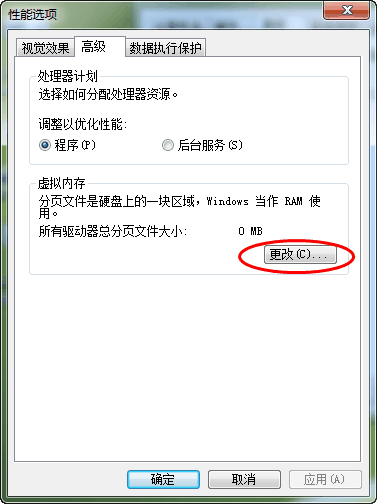
4、选择虚拟内存所在驱动器,建议选择c盘以外的驱动器,然后点自定义大小,开始设置。
物理内存为1G时,虚拟内存最小为1.5G,最大为4G
物理内存为2G时,虚拟内存最小为2G,最大为4G
物理内存为4G时,虚拟内存最小为1G,最大为4G
物理内存为8G以上时,同上
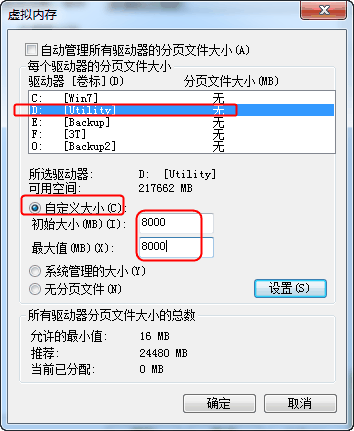
Tags:
作者:佚名评论内容只代表网友观点,与本站立场无关!
评论摘要(共 0 条,得分 0 分,平均 0 分)
查看完整评论